手机同屏助手详细步骤图 米卓同屏助手手机连接教程
日期: 来源:贝斯特安卓网
在现代社会中手机已经成为人们生活中不可或缺的一部分,有时候我们需要在手机上进行一些操作,却又希望能够更方便地在电脑上完成。这时候米卓同屏助手就成为了我们的得力助手。米卓同屏助手是一款能够实现手机和电脑同屏操作的工具,它能够让我们通过电脑屏幕来操控手机,并实时显示手机屏幕内容。接下来让我们来详细了解一下米卓同屏助手的连接教程,以及如何通过手机同屏助手详细步骤图来完成连接。
米卓同屏助手手机连接教程
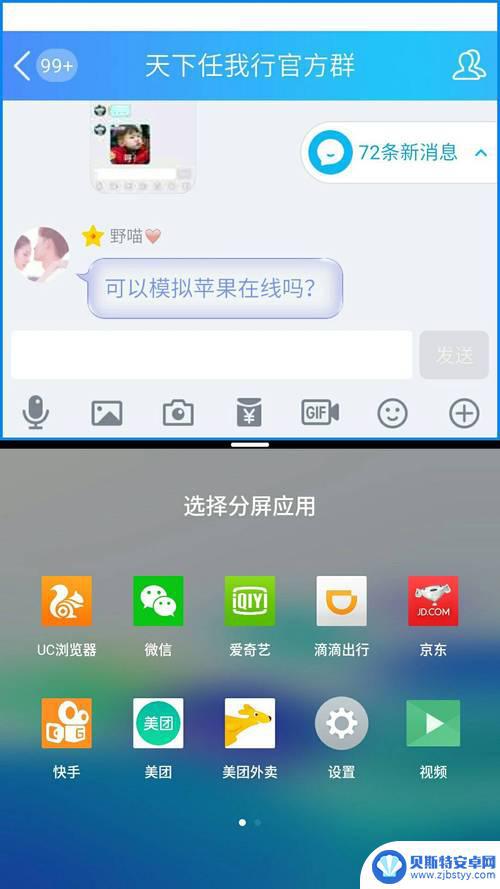
手机怎么连接米卓同屏助手?手机连接米卓同屏助手教程
第一步:将手机数据线连接至电脑
打开pc端米卓同屏助手,用手机数据线将安卓手机和电脑【USB】接口连接。
第二步:打开开发者模式
插入数据线后,如出现弹窗提示时。需要勾选【始终允许】并【确认】,同时需要把开发者模式、usb调试、
允许触摸等按钮开启。
如有疑问,各大机型详细的连接教程:https://support.mirroid.com/zh-CN/qa
设置好以上,就可以实现电脑和手机同屏啦~?
以上就是手机同屏助手详细步骤图的全部内容,还有不清楚的用户可以参考小编的步骤进行操作,希望对大家有所帮助。












